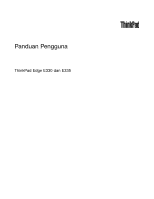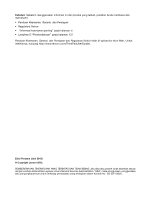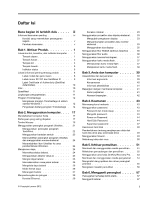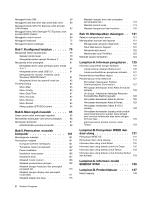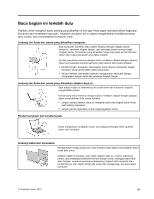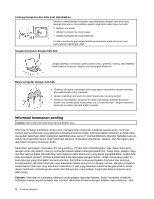Lenovo ThinkPad Edge E330 (Indonesian) User Guide
Lenovo ThinkPad Edge E330 Manual
 |
View all Lenovo ThinkPad Edge E330 manuals
Add to My Manuals
Save this manual to your list of manuals |
Lenovo ThinkPad Edge E330 manual content summary:
- Lenovo ThinkPad Edge E330 | (Indonesian) User Guide - Page 1
Panduan Pengguna ThinkPad Edge E330 dan E335 - Lenovo ThinkPad Edge E330 | (Indonesian) User Guide - Page 2
. Edisi Pertama (Juni 2012) © Copyright Lenovo 2012. PEMBERITAHUAN TENTANG HAK YANG TERBATAS DAN TIDAK BEBAS: Jika data atau peranti lunak diberikan sesuai dengan kontrak Administrasi Layanan Umum/General Services Administration "GSA", maka penggunaan, penggandaan, atau pengungkapannya - Lenovo ThinkPad Edge E330 | (Indonesian) User Guide - Page 3
ke jaringan 29 Koneksi Ethernet 29 © Copyright Lenovo 2012 Koneksi nirkabel 29 Menggunakan proyektor atau display 53 Membuat dan menggunakan media penyelamat . 54 Menginstal ulang aplikasi dan driver perangkat prainstal 55 Mengatasi masalah pemulihan 56 Bab 6. Mengganti perangkat . - Lenovo ThinkPad Edge E330 | (Indonesian) User Guide - Page 4
driver dan peranti lunak lain . . . 82 ThinkPad Setup 82 Menu Main 83 Menu Config 83 Menu Date/Time 87 Menu Security 87 Menu Startup 91 Menu Restart 94 Meng-update UEFI BIOS . . 122 Situs Web Lenovo Support 122 Menghubungi Lenovo 122 Menemukan opsi ThinkPad 123 Membeli layanan tambahan 124 - Lenovo ThinkPad Edge E330 | (Indonesian) User Guide - Page 5
benar, sehingga kabel tidak akan terinjak, membuat seseorang tersandung, terjepit oleh komputer atau benda lainnya, atau dapat diotak-atik yang akan mengganggu pengoperasian komputer. © Copyright Lenovo 2012 iii - Lenovo ThinkPad Edge E330 | (Indonesian) User Guide - Page 6
sempit. • Sebelum memasukkan komputer ke dalam tas laptop, pastikan komputer sudah mati, berada pada mode sleep dapat membantu Anda untuk menggunakan komputer notebook secara aman. Ikuti dan simpan semua perjanjian pembelian atau Lenovo® Limited Warranty (Garansi Terbatas Lenovo). Untuk informasi - Lenovo ThinkPad Edge E330 | (Indonesian) User Guide - Page 7
Pusat Dukungan Pelanggan untuk panduan lebih lanjut. Untuk daftar nomor telepon Layanan dan Dukungan, kunjungi situs Web berikut: http://www.lenovo.com/support/phone Periksa komputer dan komponennya secara berkala untuk mendeteksi kerusakan atau keausan atau tanda-tanda bahaya. Jika Anda memiliki - Lenovo ThinkPad Edge E330 | (Indonesian) User Guide - Page 8
pelanggan disebut sebagai Customer Replaceable Unit atau CRU. Lenovo menyediakan dokumentasi berisi instruksi jika pemasangan opsi atau penggantian listrik. Jika Anda memiliki pertanyaan atau masalah, hubungi Customer Support Center. Meskipun tidak ada komponen bergerak di dalam komputer setelah - Lenovo ThinkPad Edge E330 | (Indonesian) User Guide - Page 9
. Pastikan outlet daya memberikan tegangan dan arus yang benar untuk produk yang Anda pasang. Secara hati-hati, sambungkan dan lepaskan peralatan dari outlet listrik. © Copyright Lenovo 2012 vii - Lenovo ThinkPad Edge E330 | (Indonesian) User Guide - Page 10
daya ke jam sistem. Selain itu, banyak produk portabel, seperti komputer notebook, menggunakan unit baterai isi ulang untuk menyediakan daya ke sistem saat digunakan di mode portabel. Baterai yang diberikan oleh Lenovo untuk digunakan pada produk Anda telah melalui uji kompatibilitas dan hanya boleh - Lenovo ThinkPad Edge E330 | (Indonesian) User Guide - Page 11
paket baterai. Tindakan tersebut dapat menyebabkan ledakan, atau kebocoran cairan dari paket baterai. Paket baterai selain yang telah ditentukan oleh Lenovo, atau paket baterai yang telah dibongkar atau dimodifikasi tidak dicakup oleh garansi. Jika paket baterai isi ulang tidak diganti dengan benar - Lenovo ThinkPad Edge E330 | (Indonesian) User Guide - Page 12
BERBAHAYA Komputer, adaptor daya ac, dan beberapa aksesori dapat menghasilkan panas saat diaktifkan dan saat baterai sedang diisi daya. Komputer notebook dapat menghasilkan panas yang signifikan karena ukurannya yang kompak. Selalu ikuti tindakan pencegahan dasar ini: • Saat komputer diaktifkan atau - Lenovo ThinkPad Edge E330 | (Indonesian) User Guide - Page 13
tangan Anda, segera basuh bagian tubuh yang terkena dengan air selama minimal 15 menit; jika setelah itu timbul gejala tertentu, cari segera pertolongan medis. © Copyright Lenovo 2012 xi - Lenovo ThinkPad Edge E330 | (Indonesian) User Guide - Page 14
75 mV. Menggunakan headphone yang tidak sesuai dengan EN 50332-2 dapat berbahaya karena tingkat tekanan suaranya yang berlebih. Jika komputer Lenovo Anda disertai dengan headphone atau earphone, sebagai satu kesatuan, komposisi headphone atau earphone dan komputer telah sesuai dengan spesifikasi EN - Lenovo ThinkPad Edge E330 | (Indonesian) User Guide - Page 15
Simpan instruksi ini. © Copyright Lenovo 2012 xiii - Lenovo ThinkPad Edge E330 | (Indonesian) User Guide - Page 16
xiv Panduan Pengguna - Lenovo ThinkPad Edge E330 | (Indonesian) User Guide - Page 17
menggunakan komputer. Tampak depan Gambar 1. Tampak depan ThinkPad Edge E330 dan E335 1 Mikrofon terintegrasi 3 Indikator status sistem (logo ThinkPad® yang menyala) 5 Tombol TrackPoint 7 Tombol daya 2 Kamera terintegrasi 4 Stik pengarah TrackPoint® 6 Bantalan sentuh © Copyright Lenovo 2012 1 - Lenovo ThinkPad Edge E330 | (Indonesian) User Guide - Page 18
halaman 37. 3 Indikator status sistem (logo ThinkPad yang menyala) Logo ThinkPad yang menyala di sandaran telapak tangan berfungsi sebagai Bantalan sentuh Keyboard dilengkapi dengan perangkat pengarah UltraNav yang unik dari Lenovo. Mengarahkan, memilih, dan menarik merupakan bagian dari satu proses - Lenovo ThinkPad Edge E330 | (Indonesian) User Guide - Page 19
Tampak kanan Gambar 2. Tampak kanan ThinkPad Edge E330 dan E335 Catatan: Keyboard komputer Anda mungkin terlihat berbeda dari gambar di ke suplai daya ac dan mengaktifkan pengaturan konektor Always On USB di ThinkPad Setup dan program Power Manager. Untuk detail tentang cara mengaktifkan konektor - Lenovo ThinkPad Edge E330 | (Indonesian) User Guide - Page 20
kiri konektor menunjukkan status daya ac. Bila adaptor daya ac tersambung, indikator akan menyala. Tampak kiri Gambar 3. Tampak kiri ThinkPad Edge E330 dan E335 Catatan: Keyboard komputer Anda mungkin terlihat berbeda dari gambar di atas. 1 Lubang kunci keamanan 3 Konektor Ethernet 5 Slot pembaca - Lenovo ThinkPad Edge E330 | (Indonesian) User Guide - Page 21
media. Untuk informasi lebih lanjut tentang kartu yang didukung, lihat "Menggunakan kartu media flash" pada halaman 37. Tampak bawah Gambar 4. Tampak bawah ThinkPad Edge E330 dan E335 Catatan: Tampak bawah komputer Anda mungkin terlihat sedikit berbeda dari gambar di atas. Bab 1. Ikhtisar Produk 5 - Lenovo ThinkPad Edge E330 | (Indonesian) User Guide - Page 22
modul memori di slot upgrade memori. Modul memori tersedia sebagai opsi dari Lenovo. 6 Hard disk drive Komputer Anda mungkin memiliki hard disk drive komputer. Indikator status sistem Titik yang menyala pada logo ThinkPad di tutup luar komputer dan sandaran telapak tangan berfungsi sebagai - Lenovo ThinkPad Edge E330 | (Indonesian) User Guide - Page 23
Catatan: Keyboard komputer Anda mungkin terlihat berbeda dari gambar di atas. Arti indikator: • Merah: Komputer aktif (dalam mode normal). • Berkedip merah dengan cepat: Komputer beralih ke mode sleep atau hibernasi. • Berkedip merah dengan lambat: Komputer berada dalam mode sleep. • Mati: Komputer - Lenovo ThinkPad Edge E330 | (Indonesian) User Guide - Page 24
(COA). Label model dan jenis mesin Label model dan jenis mesin berisi keterangan tentang komputer Anda. Saat Anda menghubungi pihak Lenovo untuk meminta bantuan, informasi tentang model dan jenis mesin akan membantu teknisi pendukung mengidentifikasi komputer Anda dan memberikan layanan dengan lebih - Lenovo ThinkPad Edge E330 | (Indonesian) User Guide - Page 25
Anda dapat menemukan jenis mesin dan model komputer di label seperti ditunjukkan di bawah ini. Label nomor ID FCC dan Sertifikasi IC Di penutup komputer, tidak tertera nomor ID FCC atau Sertifikasi IC untuk Kartu Mini PCI Express. Label ID FCC atau Sertifikasi IC ada di kartu yang terpasang di slot - Lenovo ThinkPad Edge E330 | (Indonesian) User Guide - Page 26
Hanya kartu WAN nirkabel atau LAN nirkabel yang disetujui oleh Lenovo yang boleh digunakan di komputer ini. Jika Anda memasang Kartu pada beberapa model) Display Display warna menggunakan teknologi TFT. • Ukuran: 337,8 mm (13,3 inci) • Resolusi: - LCD: Hingga 1.366x768 - Monitor eksternal: Hingga 2. - Lenovo ThinkPad Edge E330 | (Indonesian) User Guide - Page 27
kartu media digital 4-in-1 Fitur nirkabel • LAN nirkabel terintegrasi (pada beberapa model) • WAN nirkabel terintegrasi (pada beberapa model) • Bluetooth terintegrasi (pada beberapa model) Spesifikasi Bagian ini menguraikan spesifikasi khusus untuk komputer. Ukuran • Lebar: 322 mm (12,68 inci - Lenovo ThinkPad Edge E330 | (Indonesian) User Guide - Page 28
dan solusi komputasi lainnya yang ditawarkan Lenovo, kunjungi http://www.lenovo.com/support. Mengakses program ThinkVantage di sistem operasi program Lenovo ThinkVantage Tools redup, ini mengindikasikan bahwa Anda perlu menginstal program secara manual. Untuk menginstal program secara manual, klik - Lenovo ThinkPad Edge E330 | (Indonesian) User Guide - Page 29
Lenovo Solution Center System and Security (Sistem dan Keamanan) Lenovo - Kesehatan dan Diagnostik Sistem Message Center Plus Programs (Program) Pesan dari Lenovo Mobile Broadband Connect Network and Internet (Jaringan dan Internet) Lenovo - Broadband Seluler 3G Bab 1. Ikhtisar Produk 13 - Lenovo ThinkPad Edge E330 | (Indonesian) User Guide - Page 30
Lenovo - Factory Recovery Discs SimpleTap Programs (Program) Lenovo - SimpleTap System Update System and Security (Sistem dan Keamanan) Lenovo - Update dan Driver ke jaringan tanpa perlu mengkonfigurasi ulang pengaturan secara manual dan selalu mengaktifkan ulang komputer. Active Protection - Lenovo ThinkPad Edge E330 | (Indonesian) User Guide - Page 31
informasi sistem, status keamanan, dan informasi dukungan, bersama dengan petunjuk dan saran untuk kinerja sistem yang maksimum. Lenovo ThinkVantage Tools Program Lenovo ThinkVantage Tools membantu Anda untuk bekerja secara lebih cepat dan aman dengan memberikan akses mudah ke berbagai teknologi - Lenovo ThinkPad Edge E330 | (Indonesian) User Guide - Page 32
untuk mengakses Lenovo App Shop tempat untuk men-download berbagai aplikasi dan peranti lunak komputer 7 tidak diprainstal dengan program SimpleTap, Anda dapat mendownload-nya dari http://www.lenovo.com/support. System Update Program System Update membantu Anda agar peranti lunak di komputer selalu - Lenovo ThinkPad Edge E330 | (Indonesian) User Guide - Page 33
Web berikut untuk mendapatkan informasi seperti bantuan untuk pemecahan masalah dan jawaban untuk pertanyaan yang sering diajukan: http://www.lenovo.com/support/faq. Apakah saya dapat memperoleh panduan pengguna dalam bahasa lain? • Untuk men-download panduan pengguna dalam bahasa lain, kunjungi - Lenovo ThinkPad Edge E330 | (Indonesian) User Guide - Page 34
tentang membentuk jaringan nirkabel, kunjungi: http://www.lenovo.com/support/faq • Manfaatkan fitur pembentukan jaringan dengan Cetak bagian berikut dan simpan bersama komputer jika Anda tidak dapat mengakses user guide online ini bilamana diperlukan. • "Menginstal sistem operasi baru" pada halaman - Lenovo ThinkPad Edge E330 | (Indonesian) User Guide - Page 35
hal berikut: • Klik Start (Mulai) ➙ Control Panel (Panel Kontrol). Di tampilan ikon, klik Keyboard. • Tekan Fn selama empat detik. 2. Klik tab ThinkPad F1-F12 keys. 3. Konfigurasikan pengaturan sesuai keinginan dengan mengikuti instruksi yang diberikan di layar. Untuk beralih fungsi tombol F1-F12 - Lenovo ThinkPad Edge E330 | (Indonesian) User Guide - Page 36
ingin menggunakan tombol ini untuk mengaktifkan atau menonaktifkan fitur nirkabel, driver perangkat berikut harus diinstal di komputer Anda terlebih dulu: • Driver Power Management • Utilitas OnScreen Display • Driver perangkat nirkabel Untuk detail informasi tentang fitur nirkabel, lihat "Koneksi - Lenovo ThinkPad Edge E330 | (Indonesian) User Guide - Page 37
Kontrol multimedia F10: Track/adegan sebelumnya F11: Putar atau jeda F12: Track/adegan berikutnya 2 Tombol Windows Tekan tombol ini untuk menampilkan atau menyembunyikan menu Start (Mulai). Untuk informasi tentang cara menggunakan tombol Windows dengan tombol lain, lihat sistem informasi bantuan - Lenovo ThinkPad Edge E330 | (Indonesian) User Guide - Page 38
Menggunakan perangkat pengarah TrackPoint Perangkat pengarah TrackPoint terdiri dari stik pengarah 1 di keyboard dan tiga tombol klik di bagian bawah keyboard. Untuk memindahkan pengarah 5 di layar, tekan penutup antislip di stik pengarah ke arah manapun, paralel dengan keyboard; stik pengarah - Lenovo ThinkPad Edge E330 | (Indonesian) User Guide - Page 39
Catatan: Jika Anda mengganti keyboard, keyboard yang baru akan dilengkapi dengan tutup standar. Jika diinginkan, Anda dapat menggunakan kembali tutup dari keyboard yang lama di keyboard yang baru. Menggunakan bantalan sentuh Catatan: Fungsi bantalan sentuh didukung di sistem operasi Windows 7. - Lenovo ThinkPad Edge E330 | (Indonesian) User Guide - Page 40
. Mobilitas telah mengubah dunia bisnis secara drastis dengan memungkinkan Anda bekerja di manapun. Dengan baterai ThinkPad, Anda dapat bekerja lebih lama tanpa tergantung pada outlet listrik. Memeriksa status baterai Indikator baterai Power Manager di baris tugas menampilkan persentase daya baterai - Lenovo ThinkPad Edge E330 | (Indonesian) User Guide - Page 41
Tingkat Anda menggunakan daya baterai akan menentukan berapa lama Anda dapat menggunakan baterai komputer di antara interval pengisian ulang arus baterai. Karena setiap pengguna komputer memiliki kebiasaan dan kebutuhan yang berbeda, maka sulit untuk memperkirakan berapa lama baterai dapat digunakan - Lenovo ThinkPad Edge E330 | (Indonesian) User Guide - Page 42
faktor ukuran baterai dan lingkungan fisik. Indikator status baterai akan menginformasikan kepada Anda bahwa baterai sedang mengisi dan juga akan memberitahukan jika baterai sudah terisi penuh. Catatan: Untuk memperpanjang masa pakai baterai, komputer tidak akan mulai mengisi ulang jika sisa daya - Lenovo ThinkPad Edge E330 | (Indonesian) User Guide - Page 43
fitur nirkabel, seperti Bluetooth atau LAN nirkabel, Daya Global). 3. Untuk Low battery alarm (Alarm baterai rendah) atau Critically low battery alarm (Alarm baterai sangat rendah lain, sistem tidak akan mengisi daya. Perhatian: Lenovo tidak bertanggung jawab atas kinerja atau keamanan baterai - Lenovo ThinkPad Edge E330 | (Indonesian) User Guide - Page 44
habis, ganti paket baterai dengan paket baterai baru yang tipenya sesuai rekomendasi dari Lenovo. Untuk informasi lebih lanjut tentang penggantian paket baterai, hubungi Customer Support Center. BERBAHAYA Jangan jatuhkan, pukul, lubangi, atau terkena tenaga berkekuatan besar. Penyalahgunaan atau - Lenovo ThinkPad Edge E330 | (Indonesian) User Guide - Page 45
WAN Nirkabel WAN nirkabel menjangkau area geografis yang lebih luas. Jaringan seluler digunakan untuk transmisi data, dan akses disediakan oleh penyedia layanan nirkabel. Bluetooth Bluetooth adalah salah satu dari sekian banyak teknologi yang digunakan untuk membentuk jaringan area personal nirkabel - Lenovo ThinkPad Edge E330 | (Indonesian) User Guide - Page 46
nirkabel sebagai opsi dari Lenovo di http://www.lenovo.com/accessories/services/index.html. Saran .11) secara bersamaan dengan opsi Bluetooth, kecepatan transmisi data dapat melambat dan penyedia layanan nirkabel. Beberapa komputer notebook ThinkPad dilengkapi dengan kartu WAN nirkabel terintegrasi - Lenovo ThinkPad Edge E330 | (Indonesian) User Guide - Page 47
, lihat sistem informasi bantuan Windows. Catatan: Jika Anda menggunakan fitur nirkabel komputer (standar 802.11) secara bersamaan dengan opsi Bluetooth, kecepatan transmisi data dapat melambat dan kinerja fitur nirkabel dapat menurun. Memeriksa status koneksi nirkabel Anda dapat memeriksa status - Lenovo ThinkPad Edge E330 | (Indonesian) User Guide - Page 48
- Tingkat sinyal 2 - Tingkat sinyal 3 Catatan: Untuk informasi lebih lanjut tentang Access Connections Gauge, lihat sistem informasi bantuan Access Connections. Ikon Access Connections dan ikon status nirkabel Ikon Access Connections menampilkan status koneksi umum. Ikon status nirkabel - Lenovo ThinkPad Edge E330 | (Indonesian) User Guide - Page 49
menampilkan daftar fitur nirkabel, seperti LAN nirkabel, WWAN nirkabel, dan Bluetooth. Pilih fitur untuk mengaktifkan atau menonaktifkannya. • Klik ikon status mendukung resolusi tersebut. Untuk detail lebih lanjut, lihat manual yang disertakan bersama monitor. Anda dapat menetapkan sembarang - Lenovo ThinkPad Edge E330 | (Indonesian) User Guide - Page 50
. Klik Browse my computer for driver software (Telusuri komputer saya untuk mencari peranti lunak driver), kemudian klik Let me pick from a list of device drivers on my computer (Biarkan saya memilih dari daftar driver perangkat di komputer saya). 13. Kosongkan kotak centang Show compatible hardware - Lenovo ThinkPad Edge E330 | (Indonesian) User Guide - Page 51
Menggunakan dua display Bagian ini memperkenalkan fungsi desktop Extend yang memungkinkan Anda untuk menampilkan output (yang sama atau berbeda) pada display komputer dan monitor eksternal. Menggunakan fungsi Extend desktop Komputer Anda mendukung fungsi yang disebut dengan Extend desktop. Dengan - Lenovo ThinkPad Edge E330 | (Indonesian) User Guide - Page 52
(Pengaturan Lanjutan), pilih tab Monitor, kemudian tetapkan Colors (Warna). Menggunakan fitur NVIDIA Optimus Graphics Beberapa komputer notebook ThinkPad mendukung NVIDIA Optimus Graphics. NVIDIA Optimus Graphics memungkinkan pengalihan dinamis, yaitu pengalihan tanpa harus mengaktifkan ulang - Lenovo ThinkPad Edge E330 | (Indonesian) User Guide - Page 53
Menggunakan kamera terintegrasi Jika komputer Anda dilengkapi dengan kamera terintegrasi, saat F5 ditekan untuk membuka jendela pengaturan Communications (Komunikasi), kamera akan diaktifkan dan indikator kamera sedang digunakan akan menyala secara otomatis. Dalam jendela pengaturan Communications ( - Lenovo ThinkPad Edge E330 | (Indonesian) User Guide - Page 54
• Kartu SDHC • Kartu SDXC • MultiMediaCard Untuk memasukkan kartu media flash ke slot pembaca kartu media 4-in-1, lakukan hal berikut: 1. Pastikan arah kartu benar. 2. Masukkan kartu dengan kuat ke slot pembaca kartu media 4-in-1. Kartu mungkin akan berhenti sebelum terpasang sepenuhnya ke slot. - Lenovo ThinkPad Edge E330 | (Indonesian) User Guide - Page 55
. Topik berikut berisi informasi tentang pengaturan area kerja, pemasangan perlengkapan komputer, dan penerapan kebiasaan kerja yang sehat. Lenovo berkomitmen untuk memberikan informasi dan teknologi terbaru kepada pelanggan kami yang memiliki keterbatasan fisik. Lihat informasi aksesibilitas kami - Lenovo ThinkPad Edge E330 | (Indonesian) User Guide - Page 56
visual komputer notebook ThinkPad didesain untuk ThinkPad tersedia untuk membantu Anda memodifikasi dan memperluas opsi komputer Anda guna menyesuaikan secara maksimum dengan kebutuhan Anda. Kunjungi situs Web berikut untuk melihat beberapa opsi ini: http://www.lenovo.com/accessories/services - Lenovo ThinkPad Edge E330 | (Indonesian) User Guide - Page 57
atau diakses melalui World Wide Web http://www.lenovo.com/healthycomputing. Teknologi bantu Beberapa teknologi aksesibilitas Anda ingin menggunakan komputer atau layanan nirkabel (seperti Internet dan Bluetooth), tanyakan ke maskapai penerbangan tentang pembatasan dan ketersediaan layanan sebelum - Lenovo ThinkPad Edge E330 | (Indonesian) User Guide - Page 58
dipertimbangkan untuk dibawa serta saat Anda bepergian: • Adaptor daya ac ThinkPad • Adaptor Kombinasi AC/DC ThinkPad • Mouse eksternal jika Anda terbiasa menggunakannya • Kabel Ethernet • tujuan Anda. Untuk membeli aksesori perjalanan, kunjungi http://www.lenovo.com/accessories. 42 Panduan Pengguna - Lenovo ThinkPad Edge E330 | (Indonesian) User Guide - Page 59
dengan kunci mekanis. Catatan: Anda bertanggung jawab untuk mengevaluasi, memilih, dan mengimplementasikan perangkat pengunci dan fitur keamanan. Lenovo tidak memberikan referensi, penilaian, atau garansi tentang fungsi, kualitas, atau kinerja perangkat pengunci dan fitur keamanan. Menggunakan - Lenovo ThinkPad Edge E330 | (Indonesian) User Guide - Page 60
4. Saat layar logo ditampilkan, tekan F1. Menu utama program ThinkPad Setup terbuka. 5. Pilih Security, menggunakan tombol arah kursor untuk lupa, Anda harus membawa komputer Anda ke peritel atau perwakilan pemasaran Lenovo untuk meminta password dibatalkan. 10. Di jendela Setup Notice yang - Lenovo ThinkPad Edge E330 | (Indonesian) User Guide - Page 61
, dan keluar dari semua aplikasi. 3. Matikan komputer dan kemudian aktifkan kembali. 4. Saat layar logo ditampilkan, tekan F1. Menu utama program ThinkPad Setup terbuka. 5. Pilih Security, menggunakan tombol arah kursor untuk menggulir menu ke bawah. 6. Pilih Password. 7. Pilih Hard Disk 1 Password - Lenovo ThinkPad Edge E330 | (Indonesian) User Guide - Page 62
drive. Anda harus membawa komputer ke peritel atau perwakilan pemasaran Lenovo untuk melakukan penggantian hard disk drive. Bukti pembelian harus disk password" pada halaman 45, mengetik password untuk mengakses program ThinkPad Setup. Untuk mengubah atau menghapus hard disk password pengguna, - Lenovo ThinkPad Edge E330 | (Indonesian) User Guide - Page 63
Security Catatan: • Administrator sistem dapat menetapkan supervisor password yang sama di beberapa komputer notebook ThinkPad untuk mempermudah administrasi. • Dengan mengaktifkan fitur Lock UEFI BIOS Settings di menu Password saat Anda menetapkan supervisor password, Anda menutup akses bagi orang - Lenovo ThinkPad Edge E330 | (Indonesian) User Guide - Page 64
supervisor password, Lenovo tidak dapat mereset password Anda. Anda harus membawa komputer ke peritel atau perwakilan pemasaran Lenovo untuk meminta algoritma terbaru telah terintegrasi dalam UEFI BIOS dan desain peranti keras komputer notebook ThinkPad. Untuk memaksimalkan keamanan, lakukan hal - Lenovo ThinkPad Edge E330 | (Indonesian) User Guide - Page 65
solid state drive, Lenovo menyediakan alat Secure Data Disposal. Untuk men-download aplikasi, kunjungi: http://www.lenovo.com/support Catatan: Menjalankan salah Fitur ini diaktifkan oleh ThinkPad Setup Menu Extension Utility dan tersedia sebagai butir menu di ThinkPad Setup. Menggunakan firewall - Lenovo ThinkPad Edge E330 | (Indonesian) User Guide - Page 66
program antivirus sehingga Anda dapat mendeteksi dan menghilangkan virus. Program antivirus dirancang untuk membantu Anda mendeteksi dan menghilangkan virus. Lenovo menyediakan versi lengkap peranti lunak antivirus di komputer Anda dengan masa berlangganan 30 hari secara gratis. Setelah 30 hari - Lenovo ThinkPad Edge E330 | (Indonesian) User Guide - Page 67
pemulihan Bab ini berisi informasi tentang solusi pemulihan yang disediakan oleh Lenovo. • "Membuat dan menggunakan media pemulihan" pada halaman 51 • media penyelamat" pada halaman 54 • "Menginstal ulang aplikasi dan driver perangkat prainstal" pada halaman 55 • "Mengatasi masalah pemulihan" pada - Lenovo ThinkPad Edge E330 | (Indonesian) User Guide - Page 68
, klik Start (Mulai) ➙ All Programs (Semua Program) ➙ Lenovo ThinkVantage Tools ➙ Factory Recovery Discs. Kemudian, ikuti instruksi di layar Anda mungkin harus menginstal ulang driver perangkat untuk beberapa perangkat. Lihat "Menginstal ulang aplikasi dan driver perangkat prainstal" pada halaman 55 - Lenovo ThinkPad Edge E330 | (Indonesian) User Guide - Page 69
cara melakukan operasi pemulihan menggunakan program OneKey Recovery Pro. 1. Dari desktop Windows, klik Start (Mulai) ➙ All Programs (Semua Program) ➙ Lenovo ThinkVantage Tools ➙ Enhanced Backup and Restore (Pencadangan dan Pemulihan yang Lebih Baik). Program OneKey Recovery Pro akan terbuka. 2. Di - Lenovo ThinkPad Edge E330 | (Indonesian) User Guide - Page 70
mungkin harus menginstal ulang driver perangkat untuk beberapa perangkat. Lihat "Menginstal ulang aplikasi dan driver perangkat prainstal" pada Windows, klik Start (Mulai) ➙ All Programs (Semua Program) ➙ Lenovo ThinkVantage Tools ➙ Enhanced Backup and Restore (Pencadangan dan Pemulihan yang Lebih - Lenovo ThinkPad Edge E330 | (Indonesian) User Guide - Page 71
perangkat prainstal Komputer Anda dilengkapi dengan fitur yang memungkinkan Anda untuk memilih dan menginstal ulang aplikasi dan driver perangkat yang diinstal oleh pabrik. Menginstal ulang aplikasi prainstal Untuk menginstal ulang program aplikasi yang dipilih, lakukan hal berikut: 1. Aktifkan - Lenovo ThinkPad Edge E330 | (Indonesian) User Guide - Page 72
dari situs Web Windows Update. Dapatkan dari Lenovo. Untuk informasi lebih lanjut, lihat "Memastikan keaktualan versi driver perangkat" pada halaman 96. Mengatasi masalah sebagai perangkat boot pertama di urutan perangkat startup di program ThinkPad Setup. Lihat "Menu Startup" pada halaman 91 untuk - Lenovo ThinkPad Edge E330 | (Indonesian) User Guide - Page 73
Sebelum Anda mulai, cetak instruksi ini. Sistem ini hanya mendukung baterai yang didesain khusus untuk sistem khusus ini dan diproduksi oleh Lenovo atau produsen yang disetujui. Sistem tidak mendukung baterai yang tidak disetujui atau baterai yang didesain untuk sistem lain. Jika terpasang baterai - Lenovo ThinkPad Edge E330 | (Indonesian) User Guide - Page 74
sistem ini dan tidak akan terisi daya. Ganti baterai dengan baterai Lenovo yang benar untuk sistem ini." BERBAHAYA Jika paket baterai isi ulang tidak kemungkinan cedera: • Ganti baterai hanya dengan jenis yang direkomendasikan oleh Lenovo. • Jauhkan paket baterai dari api. • Jangan biarkan baterai - Lenovo ThinkPad Edge E330 | (Indonesian) User Guide - Page 75
4. Masukkan baterai yang telah terisi daya penuh hingga terpasang dengan benar di tempatnya 1 , dan kemudian geser kait baterai ke posisi terkunci 2 . 5. Balikkan kembali komputer. Sambungkan adaptor daya ac dan semua kabel. Mengganti kartu SIM Sebelum Anda mulai, cetak instruksi ini. Komputer Anda - Lenovo ThinkPad Edge E330 | (Indonesian) User Guide - Page 76
5. Tahan kartu yang baru dengan kontak logam menghadap ke atas dan dimasukkan ke dalam slot terlebih dulu. Kemudian, masukkan kartu dengan kuat ke dalam slot hingga Anda mendengar bunyi klik. 6. Pasang kembali baterai. Lihat "Mengganti baterai" pada halaman 57. 7. Balikkan kembali komputer. - Lenovo ThinkPad Edge E330 | (Indonesian) User Guide - Page 77
Untuk mengganti hard disk drive atau solid state drive:, lakukan hal berikut: 1. Matikan komputer; kemudian lepaskan adaptor daya ac dan semua kabel dari komputer. Tunggu tiga hingga lima menit agar komputer mendingin. 2. Tutup display komputer, dan balikkan komputer. 3. Lepaskan baterai. Lihat " - Lenovo ThinkPad Edge E330 | (Indonesian) User Guide - Page 78
6. Lepaskan hard disk drive atau solid state drive dengan mengangkat tab. 7. Pasang hard disk drive atau solid state drive yang baru ke laci hard disk drive atau solid state drive. 8. Dorong hard disk drive atau solid state drive dengan kuat ke konektor 1 , dan kemudian pasang kembali sekrup 2 . 62 - Lenovo ThinkPad Edge E330 | (Indonesian) User Guide - Page 79
9. Pasang kembali tutup komputer 1 . Kemudian, kencangkan sekrup 2 . 10. Pasang kembali baterai. Lihat "Mengganti baterai" pada halaman 57. 11. Balikkan kembali komputer. Sambungkan adaptor daya ac dan semua kabel. Mengganti Kartu Mini PCI Express untuk koneksi LAN nirkabel Sebelum Anda mulai, cetak - Lenovo ThinkPad Edge E330 | (Indonesian) User Guide - Page 80
4. Kendurkan sekrup 1 , dan kemudian lepaskan penutup 2 . 5. Jika alat untuk melepaskan konektor termasuk dalam paket yang berisi kartu baru, gunakan alat tersebut untuk melepaskan kabel dari kartu. Jika alat tersebut tidak diberikan, lepaskan kabel dengan mengangkat konektor menggunakan jari dan - Lenovo ThinkPad Edge E330 | (Indonesian) User Guide - Page 81
7. Sejajarkan tepi kontak Kartu Mini PCI Express yang baru dengan soket yang sesuai 1 . Putar kartu hingga terpasang di tempatnya. Kencangkan kartu dengan sekrup 2 . 8. Sambungkan kabel antena ke Kartu Mini PCI Express yang baru seperti yang ditampilkan pada gambar. 9. Pasang kembali tutup komputer - Lenovo ThinkPad Edge E330 | (Indonesian) User Guide - Page 82
10. Pasang kembali baterai. Lihat "Mengganti baterai" pada halaman 57. 11. Balikkan kembali komputer. Sambungkan adaptor daya ac dan semua kabel. Mengganti Kartu Mini Setengah PCI Express untuk koneksi WAN nirkabel Sebelum Anda mulai, cetak instruksi ini. Prasyarat untuk mengganti atau memasang - Lenovo ThinkPad Edge E330 | (Indonesian) User Guide - Page 83
5. Jika alat untuk melepaskan konektor termasuk dalam paket yang berisi kartu baru, gunakan alat tersebut untuk melepaskan kabel dari kartu. Jika alat tersebut tidak diberikan, lepaskan kabel dengan mengangkat konektor menggunakan jari dan lepaskan secara perlahan. 6. Lepaskan sekrup 1 . Kartu akan - Lenovo ThinkPad Edge E330 | (Indonesian) User Guide - Page 84
8. Pasang rumah logam ke Kartu Mini Setengah PCI Express yang baru. 9. Sejajarkan tepi kontak Kartu Mini Setengah PCI Express yang baru dengan soket yang sesuai 1 . Putar kartu hingga terpasang di tempatnya. Kencangkan kartu dengan sekrup 2 . 10. Sambungkan kabel antena ke Kartu Mini Setengah PCI - Lenovo ThinkPad Edge E330 | (Indonesian) User Guide - Page 85
11. Pasang kembali tutup komputer 1 . Kemudian, kencangkan sekrup 2 . 12. Pasang kembali baterai. Lihat "Mengganti baterai" pada halaman 57. 13. Balikkan kembali komputer. Sambungkan adaptor daya ac dan semua kabel. Mengganti modul memori Sebelum Anda mulai, cetak instruksi ini. Meningkatkan - Lenovo ThinkPad Edge E330 | (Indonesian) User Guide - Page 86
4. Kendurkan sekrup 1 , dan kemudian lepaskan penutup 2 . 5. Jika dua modul memori telah berada di slot memori, tekan keluar kait di kedua tepi soket pada saat yang bersamaan 1 , kemudian lepaskan modul memori 2 agar memori yang baru dapat dipasang. Simpan modul memori yang telah dilepaskan untuk - Lenovo ThinkPad Edge E330 | (Indonesian) User Guide - Page 87
7. Dengan ujung bertakik modul memori mengarah ke sisi tepi kontak soket, masukkan modul memori 1 ke soket dengan sudut sekitar 20 derajat; kemudian tekan dengan kencang 2 . Catatan: Jika Anda memasang modul memori hanya di salah satu dari kedua slot memori, maka pasanglah di slot bawah. 8. Putar - Lenovo ThinkPad Edge E330 | (Indonesian) User Guide - Page 88
Mengganti keyboard Sebelum Anda mulai, cetak instruksi ini. BERBAHAYA Selama badai petir, jangan sambungkan kabel ke atau melepaskannya dari outlet telepon di dinding. BERBAHAYA Arus listrik dari kabel daya, telepon, dan komunikasi berbahaya. Untuk menghindari bahaya tersengat listrik, lepaskan - Lenovo ThinkPad Edge E330 | (Indonesian) User Guide - Page 89
5. Lepaskan sekrup yang mengencangkan keyboard. 6. Balikkan komputer dan buka display. 7. Dorong kuat ke arah seperti yang ditunjukkan oleh tanda panah 1 untuk melepaskan sisi depan keyboard. Keyboard akan terlepas sedikit 2 . Catatan: Keyboard komputer Anda mungkin terlihat berbeda dari gambar di - Lenovo ThinkPad Edge E330 | (Indonesian) User Guide - Page 90
8. Lepaskan kabel 2 dan 4 dengan menarik konektor 1 dan 3 ke atas. Lepaskan keyboard. Memasang keyboard Untuk memasang keyboard, lakukan hal berikut: 1. Pasang kabel 1 dan 3 dengan mendorong konektor 2 dan 4 ke bawah. 74 Panduan Pengguna - Lenovo ThinkPad Edge E330 | (Indonesian) User Guide - Page 91
2. Masukkan keyboard. Pastikan tepi belakang keyboard berada di bawah rangka. 3. Dorong keyboard ke tempatnya seperti yang ditunjukkan oleh tanda panah. Bab 6. Mengganti perangkat 75 - Lenovo ThinkPad Edge E330 | (Indonesian) User Guide - Page 92
. Baterai cadangan mengandung sejumlah kecil zat berbahaya. Untuk menghindari kemungkinan cedera: • Ganti baterai hanya dengan jenis yang direkomendasikan oleh Lenovo. • Jauhkan paket baterai dari api. • Jangan biarkan baterai terkena panas yang berlebih. • Jangan biarkan baterai terkena air atau - Lenovo ThinkPad Edge E330 | (Indonesian) User Guide - Page 93
• Jangan hubung singkat baterai. • Jangan jatuhkan, pukul, lubangi, atau terkena tenaga berkekuatan besar. Penyalahgunaan atau penanganan baterai yang salah dapat menyebabkan baterai mengalami panas berlebih, yang akhirnya dapat menyebabkan gas atau api "keluar" dari unit baterai atau sel koin. - Lenovo ThinkPad Edge E330 | (Indonesian) User Guide - Page 94
1. Pasang baterai cadangan 1 . Kemudian, pasang konektor 2 . 2. Pasang kembali tutup komputer 1 . Kemudian, kencangkan sekrup 2 . 3. Pasang kembali baterai. Lihat "Mengganti baterai" pada halaman 57. 4. Balikkan kembali komputer. Sambungkan adaptor daya ac dan semua kabel. 78 Panduan Pengguna - Lenovo ThinkPad Edge E330 | (Indonesian) User Guide - Page 95
BIOS sistem, atau memulihkan peranti lunak prainstal. Informasi ini akan membantu Anda untuk menangani komputer secara benar dengan tetap mempertahankan keandalan performanya. • "Menginstal sistem operasi baru" pada halaman 79 • "Menginstal driver perangkat" pada halaman 81 • "ThinkPad www.lenovo.com - Lenovo ThinkPad Edge E330 | (Indonesian) User Guide - Page 96
AMD CPU, instal ThinkPad AMD SMBus Driver for Windows 7 dan ThinkPad AMD SATA Controller Driver for Windows 7. 9. Instal driver perangkat. Lihat "Menginstal driver dan peranti lunak lain" pada halaman 82. Menginstal registry patch untuk Windows 7 Kunjungi http://www.lenovo.com/support dan instal - Lenovo ThinkPad Edge E330 | (Indonesian) User Guide - Page 97
dan menginstal Realtek Card Reader Driver dari Situs Web Dukungan Lenovo di: http://www.lenovo.com/support Menginstal driver untuk USB 3.0 Jika komputer monitor ThinkPad untuk Windows 2000/XP/Vista/7 File monitor ThinkPad untuk Windows 2000/XP/Vista/7 ada di direktori berikut: C:\SWTOOLS\DRIVERS\ - Lenovo ThinkPad Edge E330 | (Indonesian) User Guide - Page 98
DRIVERS\MONITOR ke file INF monitor ini. Kemudian, klik Open (Buka). 12. Klik OK. 13. driver perangkat, dan peranti lunak aplikasi yang Anda butuhkan di hard disk drive, atau jika Anda ingin menerima update dan informasi terbaru tentang update, kunjungi http://www.lenovo.com/ThinkPadDrivers. ThinkPad - Lenovo ThinkPad Edge E330 | (Indonesian) User Guide - Page 99
Menu Main Menu Main adalah antarmuka pertama yang Anda lihat setelah memasuki ThinkPad Setup. Menu ini menampilkan konfigurasi berikut untuk komputer Anda: • UEFI BIOS Version • UEFI BIOS Date (Year-Month-Day) • Embedded Controller Version • Machine Type Model • System-unit serial number • System - Lenovo ThinkPad Edge E330 | (Indonesian) User Guide - Page 100
Config Butir menu Network Butir submenu Wake On LAN Pilihan • Disabled • AC Only • AC and Battery USB Ethernet LAN Option ROM • Disabled • Enabled Wireless LAN Radio • On • Off USB UEFI BIOS Support • Disabled • Enabled Always On USB • Disabled • Enabled Always On USB Charge in off mode - Lenovo ThinkPad Edge E330 | (Indonesian) User Guide - Page 101
. Pilih perangkat display yang akan diaktifkan pada waktu booting. Pilihan ini hanya aktif untuk waktu booting, perintah password, dan ThinkPad Setup. Mode Integrated Graphics akan membuat masa pakai baterai lebih lama, sementara mode Switchable Graphics akan meningkatkan kinerja. Jika Enabled - Lenovo ThinkPad Edge E330 | (Indonesian) User Guide - Page 102
jika sistem operasi tidak mendukung fitur ini. • Disabled • Enabled Mode for AC • Maximum Performance • Battery Optimized Mode for Battery • Maximum Performance • Battery Optimized Pilih mode Intel SpeedStep technology saat waktu pengoperasian. • Maximum Performance: Selalu kecepatan tertinggi - Lenovo ThinkPad Edge E330 | (Indonesian) User Guide - Page 103
AMD CPU. Menu Date/Time Jika Anda harus menetapkan tanggal dan waktu aktual di komputer, pilih Date/Time dari menu utama program ThinkPad Setup. Submenu berikut akan ditampilkan: • System Date • System Time Untuk mengubah tanggal dan waktu, lakukan hal berikut: 1. Dengan menggunakan tombol panah ke - Lenovo ThinkPad Edge E330 | (Indonesian) User Guide - Page 104
masing-masing. • Anti-Theft: Aktifkan atau nonaktifkan antarmuka UEFI BIOS untuk mengaktifkan layanan anti-theft, seperti Computrace. Tabel berikut ada orang lain kecuali Anda yang dapat mengubah item di program ThinkPad Setup. • Disabled • Password length options Tentukan panjang minimum - Lenovo ThinkPad Edge E330 | (Indonesian) User Guide - Page 105
Butir menu Butir submenu Pilihan Password at restart • Disabled • Enabled Power-On Password Hard Disk1 Password UEFI BIOS Update Option Flash BIOS Updating by End-Users • Disabled • Enabled • Disabled • Enabled • Disabled • Enabled Memory Protection Execution Prevention • Disabled • Enabled - Lenovo ThinkPad Edge E330 | (Indonesian) User Guide - Page 106
perangkat LAN Nirkabel. Jika Enabled dipilih, Anda dapat menggunakan perangkat WAN Nirkabel. Jika Enabled dipilih, Anda dapat menggunakan perangkat Bluetooth. Jika Enabled dipilih, Anda dapat menggunakan konektor USB. Jika Enabled dipilih, Anda dapat menggunakan slot Kartu Memori untuk kartu - Lenovo ThinkPad Edge E330 | (Indonesian) User Guide - Page 107
• Permanently Disabled Komentar Mengaktifkan atau menonaktifkan antarmuka UEFI BIOS untuk mengaktifkan modul Intel AT yang merupakan layanan Anti- model dengan AMD CPU. Mengaktifkan atau menonaktifkan antarmuka UEFI BIOS untuk mengaktifkan modul Computrace. Computrace merupakan layanan pemantauan - Lenovo ThinkPad Edge E330 | (Indonesian) User Guide - Page 108
6. ATA HDD0: 7. ATA HDD1: 8. USB HDD: 9. PCI LAN: Butir lain di menu Startup Butir berikut juga ditampilkan di menu Startup di program ThinkPad Setup: • Network Boot: tentukan perangkat boot prioritas utama yang akan digunakan saat komputer diaktifkan melalui LAN. • UEFI/Legacy Boot: Pilih kemampuan - Lenovo ThinkPad Edge E330 | (Indonesian) User Guide - Page 109
UEFI dan Legacy. Layar selama POST: • Quick: Layar Logo ThinkPad akan ditampilkan. • Diagnostics: Pesan tes akan ditampilkan. Beep at POST Tidak. • Diagnostics: Ya. Memory testing during POST: • Quick: Tes cepat (atau tanpa tes). • Diagnostics: Tes penuh. Testing other devices during POST: • Quick: - Lenovo ThinkPad Edge E330 | (Indonesian) User Guide - Page 110
update UEFI BIOS dan program ThinkPad Setup dengan driver perangkat, Anda mungkin akan diinformasikan untuk meng-update UEFI BIOS agar komponen tambahan baru tersebut dapat berfungsi dengan benar. Untuk meng-update UEFI BIOS, kunjungi situs Web berikut dan ikuti instruksi di layar: http://www.lenovo - Lenovo ThinkPad Edge E330 | (Indonesian) User Guide - Page 111
komputer notebook ThinkPad adalah perawatan driver perangkat dan UEFI BIOS bilamana diperlukan. 9. Daftarkan komputer Anda di http://www.lenovo.com/support agar Anda selalu mendapatkan informasi tentang driver dan revisi terbaru. 10. Selalu perbarui driver perangkat untuk peranti keras bukan Lenovo - Lenovo ThinkPad Edge E330 | (Indonesian) User Guide - Page 112
dari drive hingga Anda diperintahkan untuk melakukannya. 13. Jika Anda mencurigai ada masalah dengan Lenovo dan dapat di-download dari situs Web Lenovo Support (Dukungan Lenovo). Paket update dapat berisi update aplikasi, driver perangkat, flash UEFI BIOS manual, atau Anda dapat 96 Panduan Pengguna - Lenovo ThinkPad Edge E330 | (Indonesian) User Guide - Page 113
-anak untuk mencegah risiko tercekik akibat kantung plastik. • Jauhkan komputer Anda dari magnet, ponsel aktif, peralatan listrik, atau speaker (dalam jarak 13 cm atau 5 inci). • Hindari komputer dari temperatur ekstrem (di bawah 5°C/41°F atau di atas 35°C/95°F). • Beberapa peralatan, seperti kipas - Lenovo ThinkPad Edge E330 | (Indonesian) User Guide - Page 114
dapat meresetnya, dan Anda mungkin harus mengganti papan sistem atau hard disk drive. Daftarkan komputer Anda • Daftarkan komputer ThinkPad ke Lenovo di http://www.lenovo.com/register. Ini dapat membantu pihak berwenang untuk mengembalikan komputer Anda jika sampai hilang atau dicuri. Mendaftarkan - Lenovo ThinkPad Edge E330 | (Indonesian) User Guide - Page 115
9. Tunggu hingga permukaan kering sepenuhnya dan bersihkan serat yang berasal dari kain. Membersihkan keyboard komputer Untuk membersihkan keyboard komputer, lakukan hal berikut: 1. Gunakan kain bersih dan lembut yang telah diberi alkohol gosok isopropil. 2. Lap setiap permukaan atas tombol dengan - Lenovo ThinkPad Edge E330 | (Indonesian) User Guide - Page 116
100 Panduan Pengguna - Lenovo ThinkPad Edge E330 | (Indonesian) User Guide - Page 117
program, simpan dan cetak file log yang dibuat oleh program. Anda akan memerlukan file log ini saat menghubungi perwakilan dukungan teknis Lenovo. Pemecahan masalah Jika terjadi masalah, komputer biasanya akan menampilkan pesan atau kode kesalahan, atau bunyi beep saat Anda mengaktifkannya. Jika - Lenovo ThinkPad Edge E330 | (Indonesian) User Guide - Page 118
ac, namun tetap tidak menyala saat baterai disambungkan, hubungi Customer Support Center untuk mendapatkan dukungan. 3. Saat komputer dalam kondisi mati, , ulangi langkah 2. Jika komputer tetap tidak menyala, lihat manual pengguna untuk mengetahui tentang komponen lain yang tersambung ke komputer - Lenovo ThinkPad Edge E330 | (Indonesian) User Guide - Page 119
Setup. • Pesan: 0200: Kesalahan hard disk. Solusi: Hard disk tidak berfungsi. Pastikan hard disk drive terpasang dengan benar. Jalankan program ThinkPad Setup; kemudian pastikan hard disk drive tidak dinonaktifkan di menu Startup. • Pesan: 021x: Kesalahan keyboard. Solusi: Pastikan tidak ada objek - Lenovo ThinkPad Edge E330 | (Indonesian) User Guide - Page 120
. Kemudian, uji memori dengan Lenovo Solution Center. • Pesan: 0231: Kesalahan RAM Sistem. Solusi: RAM sistem gagal. Lihat "Mendiagnosis masalah atau waktu belum ditetapkan di komputer. Tetapkan tanggal dan waktu, menggunakan ThinkPad Setup. • Pesan: 0280: Boot sebelumnya belum selesai. Solusi: - Lenovo ThinkPad Edge E330 | (Indonesian) User Guide - Page 121
• Pesan: 02F5: Tes DMA gagal. Solusi: Komputer perlu diservis. • Pesan: 02F6: NMI Peranti Lunak gagal. Solusi: Komputer perlu diservis. • Pesan: 02F7: NMI timer fail-safe gagal Solusi: Komputer perlu diservis. • Pesan: 1802: Kartu jaringan yang tidak didukung telah dimasukkan - Matikan dan lepaskan - Lenovo ThinkPad Edge E330 | (Indonesian) User Guide - Page 122
Edit C:\CONFIG.SYS dan ubah baris dari perangkat = C:\WINDOWS\EMM386.EXE RAM ke perangkat = C:\WINDOWS\EMM386.EXE NOEMS dan simpan file ini. • Pesan booting Buka ThinkPad Setup dan tambahkan perangkat ke urutan boot. • Pesan: Sistem ini tidak mendukung baterai yang bukan asli produk Lenovo atau yang - Lenovo ThinkPad Edge E330 | (Indonesian) User Guide - Page 123
2. Klik tab Power plan (Rencana Daya), kemudian pilih Maximum Performance (Kinerja Maksimum) dari rencana daya yang telah ditentukan sebelumnya. • Masalah: Saat saya mengaktifkan komputer, layar tidak menampilkan apa pun dan komputer tidak berbunyi beep saat diaktifkan. Catatan: Jika Anda tidak - Lenovo ThinkPad Edge E330 | (Indonesian) User Guide - Page 124
koreksi yang sesuai untuk pesan kesalahan POST (Power-On Self-Test). 3. Pastikan UEFI versi terbaru untuk model Anda telah terinstal batas yang sesuai, namun masalah masih terjadi, cobalah kabel lain. - Anda menggunakan driver perangkat yang benar. 1. Klik Start (Mulai) ➙ Control Panel (Panel Kontrol - Lenovo ThinkPad Edge E330 | (Indonesian) User Guide - Page 125
: - Pastikan Wake on LAN diaktifkan di ThinkPad Setup. - Jika telah diaktifkan, tanyakan kepada dan konfirmasi apakah versi driver yang didukung oleh program Bluetooth • Masalah: Suara tidak keluar dari headset/headphone Bluetooth, namun keluar dari speaker lokal meskipun headset/headphone Bluetooth - Lenovo ThinkPad Edge E330 | (Indonesian) User Guide - Page 126
(Putar). 3. Jika Anda menggunakan profil Headset, pilih Bluetooth Hands-free Audio (Audio Bebas Genggam Bluetooth) dan klik tombol Set Default (Tetapkan Default). Jika memasang konektor dengan benar. Jika masalah masih terjadi, pastikan driver perangkat yang terinstal benar. 1. Klik Start (Mulai) ➙ - Lenovo ThinkPad Edge E330 | (Indonesian) User Guide - Page 127
daya ac, atau menggunakan baterai dan Power Manager battery gauge menampilkan bahwa baterai tidak kosong, tekan F8 terbaca atau terganggu. Solusi: Pastikan: - Driver perangkat display telah diinstal dengan benar. - benar. Jika tidak, klik tombol Troubleshoot (Pemecahan Masalah) dan ikuti petunjuk - Lenovo ThinkPad Edge E330 | (Indonesian) User Guide - Page 128
. Jika tidak, klik tombol Troubleshoot (Pemecahan Masalah) dan ikuti monitor eksternal ke komputer. 3. Lihat manual yang disertakan bersama monitor eksternal untuk informasi salah, instal ulang driver perangkat. - Periksa jenis monitor dan, jika perlu, update driver dengan melakukan hal berikut - Lenovo ThinkPad Edge E330 | (Indonesian) User Guide - Page 129
di komputer saya). 12. Kosongkan kotak centang Show compatible hardware (Tampilkan peranti keras yang kompatibel). 13. Pilih produsen dan model monitor Anda. 14. Setelah meng-update driver, klik Close (Tutup). 15. Tetapkan Resolution (Resolusi). Catatan: Untuk mengubah pengaturan warna, pilih tab - Lenovo ThinkPad Edge E330 | (Indonesian) User Guide - Page 130
, ketik password atau berikan konfirmasi. 4. Klik dua kali Sound, video and game controllers (Pengontrol suara, video, dan permainan). 5. Pastikan driver Realtek HD Audio diaktifkan dan dikonfigurasi dengan benar. • Masalah: Perekaman yang dilakukan menggunakan input mikrofon tidak cukup keras. 114 - Lenovo ThinkPad Edge E330 | (Indonesian) User Guide - Page 131
Solusi: Pastikan fungsi Microphone Boost (Penguat Mikrofon) diaktifkan dan ditetapkan dengan melakukan hal berikut: 1. Klik Start (Mulai) ➙ Control Panel (Panel Kontrol). 2. Klik Hardware and Sound (Peranti Keras dan Suara). 3. Klik Sound (Suara). 4. Klik tab Recording (Perekaman) di jendela Sound ( - Lenovo ThinkPad Edge E330 | (Indonesian) User Guide - Page 132
Solusi: Paket baterai mungkin terkuras secara berlebihan. Lakukan hal berikut: 1. Matikan komputer. 2. Pastikan paket baterai yang terkuras secara berlebihan terpasang di komputer. 3. Sambungkan adaptor daya ac ke komputer dan biarkan baterai terisi daya. Jika tersedia quick charger, gunakan untuk - Lenovo ThinkPad Edge E330 | (Indonesian) User Guide - Page 133
dengan baterai lain yang memiliki model sama jika ada. Jika tersedia ThinkPad lain dengan model yang sama, maka periksa apakah unit baterai berfungsi Lenovo Support di http://www.lenovo.com/support dan cari pesan kesalahan tersebut. 2. Kunjungi laman Microsoft Knowledge Base di http://support - Lenovo ThinkPad Edge E330 | (Indonesian) User Guide - Page 134
mode sleep (indikator sleep menyala) segera setelah power-on self-test. Solusi: Pastikan: - Baterai terisi daya. - Temperatur pengoperasian ke komputer; kemudian tekan Fn. - Jika indikator status sistem (logo ThinkPad yang menyala) mati, komputer berada di kondisi daya mati atau mode hibernasi - Lenovo ThinkPad Edge E330 | (Indonesian) User Guide - Page 135
disk drive tidak berfungsi. Solusi: Pada menu Boot ThinkPad Setup, pastikan hard disk drive berada dalam daftar tanpa masalah di komputer Anda. • Driver perangkat yang diperlukan telah diinstal. • Anda sedang menggunakan program aplikasi, lihat manual yang disertakan bersama aplikasi. Jika aplikasi - Lenovo ThinkPad Edge E330 | (Indonesian) User Guide - Page 136
berfungsi. Solusi: Buka jendela Device Manager (Manajer Perangkat). Pastikan pengaturan perangkat USB benar, dan penetapan sumber komputer serta penginstalan driver perangkat benar. Klik Start (Mulai) ➙ Control Panel (Panel Kontrol) ➙ Hardware and Sound (Peranti Keras dan Suara) ➙ Device Manager - Lenovo ThinkPad Edge E330 | (Indonesian) User Guide - Page 137
perangkat lunak yang diperbarui, kunjungi situs Web berikut dan ikuti instruksi di layar: http://www.lenovo.com/support Mencatat informasi Sebelum Anda berbicara dengan perwakilan Lenovo, catat informasi penting berikut tentang komputer Anda. Mencatat gejala dan detail masalah Kumpulkan jawaban atas - Lenovo ThinkPad Edge E330 | (Indonesian) User Guide - Page 138
aplikasi. Komputer notebook ThinkPad dilengkapi dengan sejumlah Lenovo Support di: http://www.lenovo.com/support Situs Web ini telah diperbarui dengan informasi dukungan terakhir, seperti: • Drivers and software (Driver dan peranti lunak) • Diagnostic solutions (Solusi diagnostik) • Product & service - Lenovo ThinkPad Edge E330 | (Indonesian) User Guide - Page 139
nomor telepon, kunjungi http://www.lenovo.com/support/phone. Jika tidak ada nomor telepon untuk negara atau wilayah Anda, hubungi peritel atau perwakilan pemasaran Lenovo. Menemukan opsi ThinkPad Jika kemampuan komputer Anda ingin ditingkatkan, Lenovo memiliki sejumlah aksesori dan upgrade peranti - Lenovo ThinkPad Edge E330 | (Indonesian) User Guide - Page 140
garansi, Anda dapat membeli layanan tambahan, seperti dukungan untuk peranti keras dari Lenovo dan pihak lain, sistem operasi, dan program aplikasi; pengaturan dan layanan informasi lebih lanjut tentang layanan ini, kunjungi: http://www.lenovo.com/accessories/services/index.html 124 Panduan Pengguna - Lenovo ThinkPad Edge E330 | (Indonesian) User Guide - Page 141
bluetooth didesain agar kompatibel dengan produk Bluetooth yang sesuai dengan Spesifikasi Bluetooth 4.0 seperti yang didefinisikan oleh Bluetooth SIG. Profil berikut didukung oleh perangkat Bluetooth ) • Service Discovery Protocol Battery Status Profile (Profil Status Baterai) © Copyright Lenovo 2012 - Lenovo ThinkPad Edge E330 | (Indonesian) User Guide - Page 142
ada dalam standar dan rekomendasi keselamatan frekuensi radio, maka Lenovo yakin penggunaannya tidak membahayakan pelanggan. Standar dan rekomendasi ini mengaktifkan komputer. Lokasi antena nirkabel UltraConnect Komputer notebook ThinkPad dilengkapi dengan sistem antena nirkabel UltraConnect™ - Lenovo ThinkPad Edge E330 | (Indonesian) User Guide - Page 143
Web: http://www.lenovo.com/ThinkPadUserGuides Pemberitahuan ThinkPad Edge E330 dan E335, jenis mesin 3354 dan 3355. Pernyataan Kesesuaian Federal Communications Commission This equipment has been tested installed and used in accordance with the instructions, may cause harmful interference to radio - Lenovo ThinkPad Edge E330 | (Indonesian) User Guide - Page 144
the receiver is connected. • Consult an authorized dealer or service representative for help. Lenovo is not responsible for any radio or television interference caused of option cards from other manufacturers. This product has been tested and found to comply with the limits for Class B Information - Lenovo ThinkPad Edge E330 | (Indonesian) User Guide - Page 145
EMVG das EG-Konformitätszeichen - CE - zu führen. Verantwortlich für die Konformitätserklärung nach Paragraf 5 des EMVG ist die Lenovo (Deutschland) GmbH, Gropiusplatz 10, D-70563 Stuttgart. Informationen in Hinsicht EMVG Paragraf 4 Abs. (1) 4: Das Gerät erfüllt die Schutzanforderungen nach - Lenovo ThinkPad Edge E330 | (Indonesian) User Guide - Page 146
130 Panduan Pengguna - Lenovo ThinkPad Edge E330 | (Indonesian) User Guide - Page 147
pemilik peralatan mendaur ulang produk IT mereka. Informasi tentang penawaran daur ulang produk dapat dilihat dalam situs Internet Lenovo di http://www.lenovo.com/social_responsibility/us/en/. Pernyataan WEEE UE Tanda WEEE (Waste Electrical and Electronic Equipment/Peralatan Elektronik dan Elektrik - Lenovo ThinkPad Edge E330 | (Indonesian) User Guide - Page 148
, dan ikuti petunjuk dari orang tersebut. Anda juga dapat melihat instruksi di http://www.lenovo.com/jp/ja/environment/recycle/battery/. Jika Anda menggunakan komputer notebook Lenovo di rumah dan ingin membuang unit baterai, Anda harus mematuhi undang-undang dan peraturan lokal. Anda juga dapat - Lenovo ThinkPad Edge E330 | (Indonesian) User Guide - Page 149
dan kesehatan manusia akibat adanya potensi zat-zat yang berbahaya. Untuk pengumpulan dan penanganan yang benar, kunjungi: http://www.lenovo.com/lenovo/environment Informasi daur ulang baterai untuk Taiwan Informasi daur ulang baterai untuk Amerika Serikat dan Kanada Lampiran B. Pernyataan WEEE dan - Lenovo ThinkPad Edge E330 | (Indonesian) User Guide - Page 150
134 Panduan Pengguna - Lenovo ThinkPad Edge E330 | (Indonesian) User Guide - Page 151
keyboard. Untuk informasi lebih lanjut tentang pengaturan ini, lihat informasi Windows Help and Support (Bantuan dan Dukungan Windows) di komputer Anda. Fungsi Wake on LAN diaktifkan saat komputer Lenovo dikirim dari pabrik, dan pengaturan tersebut akan tetap valid bahkan saat komputer berada pada - Lenovo ThinkPad Edge E330 | (Indonesian) User Guide - Page 152
2. Klik Hardware and Sound (Peranti keras dan Suara) ➙ Device Manager (Manajer Perangkat). 3. Di jendela Device Manager, buka Network adapters (Adaptor jaringan). 4. Klik kanan perangkat adaptor jaringan, lalu klik Properties (Properti). 5. Klik tab Power Management (Manajemen Daya). 6. Hapus - Lenovo ThinkPad Edge E330 | (Indonesian) User Guide - Page 153
pun yang Anda berikan dengan metode yang dianggap sesuai tanpa menimbulkan kewajiban apa pun kepada Anda. Referensi ke situs Web di luar Lenovo yang disebutkan dalam dokumen ini dimaksudkan hanya untuk kemudahan dan tidak sama sekali berfungsi sebagai dukungan terhadap situs Web tersebut. Materi di - Lenovo ThinkPad Edge E330 | (Indonesian) User Guide - Page 154
yang mereka hadapi. Merek dagang Istilah berikut adalah merek dagang dari Lenovo di Amerika Serikat, negara lain, atau keduanya: Lenovo Access Connections Active Protection System OneKey ThinkPad ThinkVantage TrackPoint UltraConnect UltraNav Intel dan Intel SpeedStep adalah merek dagang atau - Lenovo ThinkPad Edge E330 | (Indonesian) User Guide - Page 155
- Lenovo ThinkPad Edge E330 | (Indonesian) User Guide - Page 156
Nomor Komponen: Printed in China (1P) P/N: *1P*
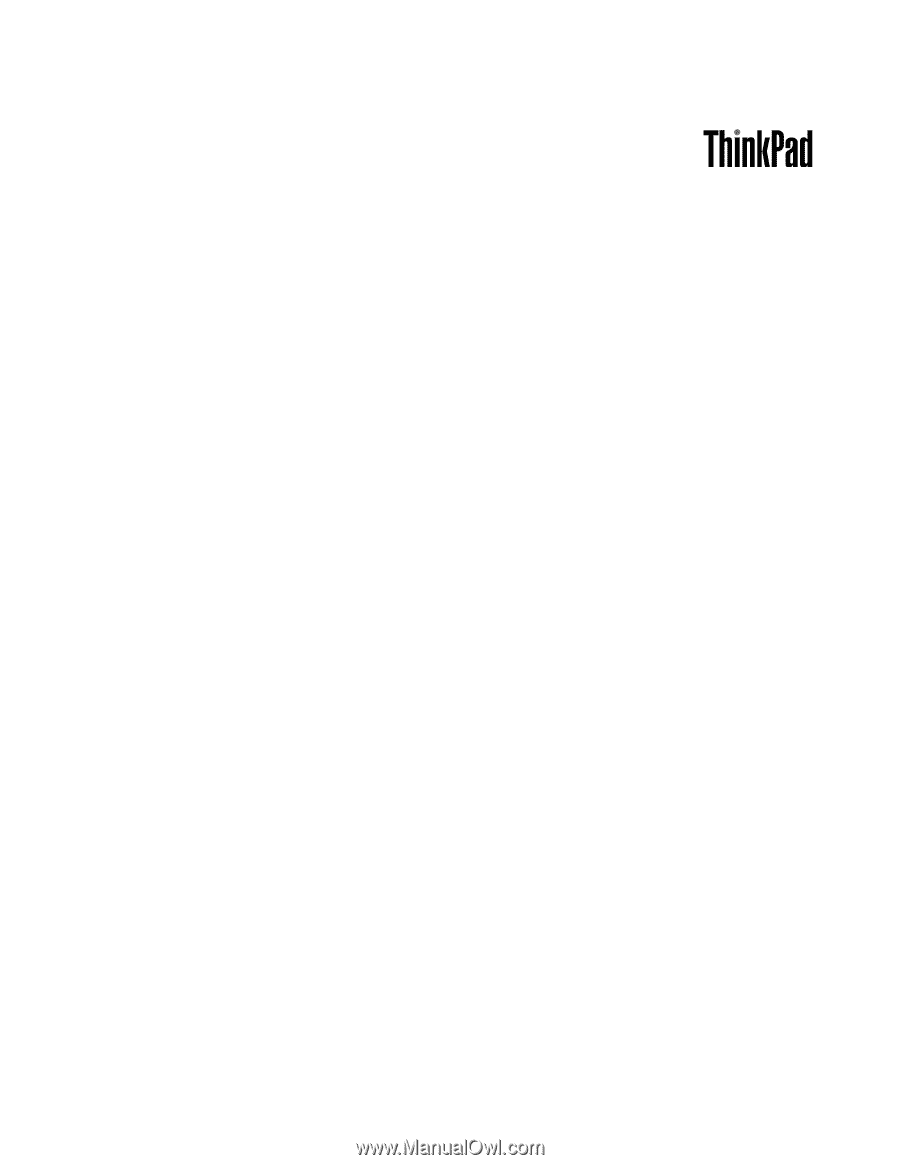
Panduan Pengguna
ThinkPad Edge E330 dan E335